Top 7 načina za ispravljanje pogreške profila na Microsoft Edgeu
Miscelanea / / July 12, 2022
Frustrirajuće je kada vas Microsoft Edge stalno gnjavi skočnim prozorom 'Profile error' svaki put kada pokrenete preglednik. Pogreška ne samo da vas tjera da se opetovano prijavljujete na svoj profil, već može uzrokovati preglednik se sruši

Pogreška se uglavnom pojavljuje kada Microsoft Edge ne uspije učitati vaš profil pri pokretanju. Međutim, za to mogu postojati i drugi razlozi. Ako ste se našli u sličnoj situaciji, pripremili smo popis rješenja koja će vam pomoći. Dakle, provjerimo ih.
1. Završite Microsoft Edge procese
Privremeni problemi s procesima preglednika koji se izvode u pozadini mogu uzrokovati pojavu poruke o pogrešci profila u Microsoft Edgeu. Takve probleme možete riješiti prekidanjem svih Microsoft Edge procesa i ponovnim pokretanjem preglednika.
Korak 1: Kliknite desnom tipkom miša na ikonu Start i odaberite Upravitelj zadataka iz izbornika koji se pojavi.

Korak 2: Na kartici Procesi desnom tipkom miša kliknite Microsoft Edge i odaberite Završi zadatak.

Ponovno otvorite Microsoft Edge i provjerite pojavljuje li se ponovno poruka o pogrešci profila.
2. Izbrišite datoteku web podataka
Do takvih grešaka u Microsoft Edgeu također može doći ako se web-podaci pohranjeni na vašem računalu oštete. Datoteke web podataka možete se jednostavno riješiti slijedeći korake u nastavku.
Korak 1: Pritisnite tipku Windows + R za otvaranje dijaloškog okvira Pokreni. Tip %LocalAppData% u polje Open i pritisnite Enter.
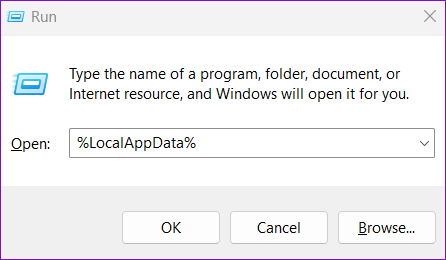
Korak 2: U prozoru File Explorera koji se otvori idite do sljedeće mape.
Lokalno\Microsoft\Edge\Korisnički podaci\Zadano

Korak 3: Odaberite datoteku web podataka i kliknite na ikonu smeća na vrhu kako biste je izbrisali.

Ponovno pokrenite preglednik kako biste provjerili postoji li problem i dalje.
3. Onemogući proširenja preglednika
Ponekad, proširenja trećih strana koja rade na Edgeu može ometati preglednik i spriječiti Edge da ispravno učita vaš profil. Da biste odbacili ovu mogućnost, možete onemogućiti sva proširenja preglednika i ponovno koristiti Edge.
U programu Microsoft Edge upišite rub://ekstenzije/ u adresnoj traci na vrhu i pritisnite Enter. Zatim pomoću prekidača onemogućite sva proširenja.

Ponovo pokrenite Microsoft Edge kako biste provjerili pojavljuje li se ponovno poruka o pogrešci profila. Kasnije možete omogućiti jedno po jedno proširenje kako biste identificirali ono koje kvari iskustvo.
4. Stvorite novi korisnički profil
Ako Microsoft Edge nastavi prikazivati poruku o pogrešci profila, možda postoji problem s vašim korisničkim profilom. Možete stvoriti novi korisnički profil i početi ispočetka. Evo kako.
Korak 1: Otvorite Microsoft Edge, kliknite ikonu svog profila u gornjem desnom kutu i odaberite Dodaj profil.

Korak 2: Pritisnite Dodaj.

Korak 3: Možete odabrati hoćete li sinkronizirati svoje podatke odmah ili započeti bez toga.

Korak 4: Na kraju kliknite na "Potvrdi i počni pregledavati".

Koristite Edge sa svojim novim profilom i provjerite pojavljuje li se poruka o pogrešci profila.
5. Ažurirajte Microsoft Edge
Možete očekivati da će vam se takve pogreške pojaviti ako koristite zastarjelu verziju Microsoft Edgea. Da biste provjerili ima li ažuriranja, kliknite ikonu izbornika s tri točke u gornjem desnom kutu, idite na Pomoć i povratne informacije i odaberite O Microsoft Edgeu.

Edge će automatski početi tražiti ažuriranja i preuzeti ih. Nakon instalacije, poruka o pogrešci profila više se ne bi trebala pojavljivati.
6. Popravite Microsoft Edge
S vremenom, kombinacija nekoliko profila i ekstenzija može utjecati na izvedbu Microsoft Edgea. Microsoft Edge možete popraviti iz Aplikacija postavki u sustavu Windows. Evo kako.
Korak 1: Otvorite izbornik Start i kliknite na ikonu u obliku zupčanika za pokretanje aplikacije Postavke.

Korak 2: Idite na karticu Aplikacije s vaše lijeve strane i kliknite na Instalirane aplikacije.

Korak 3: Pomaknite se prema dolje ili upotrijebite traku za pretraživanje na vrhu kako biste pronašli Microsoft Edge. Kliknite na ikonu izbornika s tri točke pokraj njega i odaberite Izmijeni.

Korak 4: Kliknite na Popravak kako biste dopustili sustavu Windows da ponovno instalira Microsoft Edge bez utjecaja na podatke vašeg preglednika. Budući da postupak popravka zahtijeva ponovno preuzimanje preglednika od sustava Windows, trebat će vam aktivna internetska veza da bi ovo funkcioniralo.

7. Prebacite se na stabilnu verziju Edgea
Nekoliko korisnika foruma izvijestilo je da su primili poruku o pogrešci profila kada su koristili verzije Dev ili Canary. Budući da ove verzije nisu tako stabilne, možete očekivati da će se takve pogreške nasumično pojavljivati. Možete napustiti insajderski kanal Microsoft Edgea i prebaciti se na stabilnu verziju Edgea.
Preuzmite Microsoft Edge
Živite život na rubu
Takve pogreške u profilu mogu vam lako pokvariti raspoloženje i utjecati na vaš tijek rada. Međutim, ako ne želite prijeći na alternativni preglednik, korištenje gore navedenih rješenja trebalo bi vam pomoći da popravite poruku o pogrešci profila na Microsoft Edgeu.
Zadnje ažuriranje 12. srpnja 2022
Gornji članak može sadržavati pridružene veze koje pomažu u podršci Guiding Tech. Međutim, to ne utječe na naš urednički integritet. Sadržaj ostaje nepristran i autentičan.

Napisao
Pankil je po struci građevinski inženjer koji je svoje putovanje započeo kao pisac na EOTO.tech. Nedavno se pridružio Guiding Techu kao slobodni pisac kako bi objavio upute, objašnjenja, vodiče za kupnju, savjete i trikove za Android, iOS, Windows i Web.



